
A Microsoft Xbox Game Bar A Windows 10 egy praktikus módja annak, hogy felhívja a hasznos widgetek átfedését a Windows + G billentyűparancsban. De nem mindenki szüksége van rá, és ha azt szeretné, hogy tiltsa le (vagy engedélyezze újra később), már kész is van egy látogatás beállítások. Itt van, hogyan.
Először nyissa meg a Windows beállításokat. Ehhez nyissa meg a Start menüt, és kattintson a Kis "Gear" ikonra, vagy nyomja meg a Windows + I gombot a billentyűzeten.

A beállításokban kattintson a "Gaming" gombra.

Az „Xbox Game Bar” beállításait, kattintson a kapcsoló alatt „Enable Xbox Game Bar”, amíg ki van kapcsolva. Ez letiltja az Xbox Game Barot.
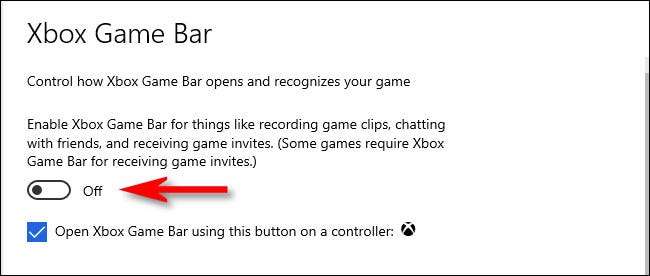
Ezt követően zárja be a beállításokat. Próbálja meg megnyomni a Windows + G gombot, és semmi sem jelenik meg. Még ha megnyomja az Xbox gombot egy Xbox vezérlőn, semmi sem fog történni. Az Xbox Game Bar teljesen le van tiltva.
Ha újra szeretné engedélyezni az Xbox Game Start-ot, újratervezze a Windows beállítások "Gaming" részt, és flip az "Online Xbox Game Bar" a "On" állásba.
Hogyan lehet letiltani az Xbox gombot a Windows 10 rendszerben
Alapértelmezés szerint, ha van egy Xbox 360 vagy Xbox One Controller csatlakoztatva a Windows 10 PC-hez Megnyomása Xbox gombot (a nagy kör vezérlő közepén egy „x” rajta) hozza létre az Xbox Game Bar.
Ha ezt szeretné letiltani, látogasson el a Windows Settings & GT; Játék, majd törölje a jelölőnégyzetet "Open Xbox Game Bar mellett Ezzel a gombbal a vezérlő segítségével."
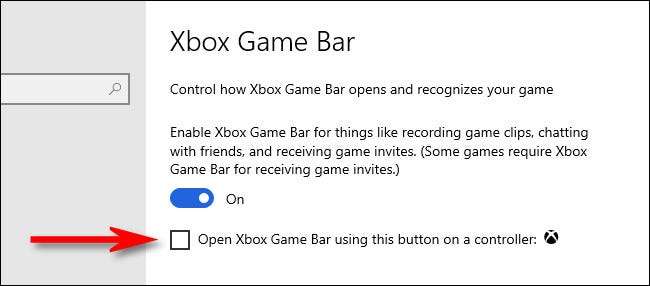
Alternatívaként, ha az Xbox Game Bar teljesen letiltja az "Engedélyezze az Xbox Game Bar" kapcsolót, akkor az Xbox gomb a vezérlőn már nem hívja fel a játékbal. De ez is letiltja a játéksor felhívását más módszerekkel (például a Windows + G parancsikon) segítségével. Boldog játék!
ÖSSZEFÜGGŐ: Hogyan lehet bármilyen konzol játékvezérlőt csatlakoztatni egy Windows PC-hez vagy Mac-hez






